1. Tổng quan
Bài viết hướng dẫn cách lập và phát hành hóa đơn điện tử trên phần mềm theo đúng quy định.
Phần mềm hỗ trợ lập chứng từ, phát hành hóa đơn điện tử có mã của cơ quan thuế, đảm bảo thông tin đầy đủ, chính xác và hợp lệ, giúp đơn vị quản lý và thực hiện quy trình phát hành hóa đơn nhanh chóng, thống nhất và tuân thủ pháp luật.
2. Lưu ý trước khi phát hành hóa đơn
Trước khi lập và phát hành hóa đơn điện tử, cần đảm bảo đã:
-
Hoàn tất bước kết nối và kích hoạt sử dụng hóa đơn điện tử trên hệ thống. Xem hướng dẫn Tại đây.
-
Kiểm tra và thiết lập đúng Quản lý và phát hành hóa đơn theo Nghị định 70/2025/NĐ-CP, 123/2020/NĐ-CP tại phân hệ Quản lý hóa đơn \ Kết nối meInvoice.
3. Các bước thực hiện
Có thể thực hiện phát hành hóa đơn điện tử theo 1 trong 3 cách:
Cách 1: Phát hành hóa đơn điện tử ngay sau khi lập xong hóa đơn trên phân hệ Bán hàng
Áp dụng khi lập chứng từ bán hàng kèm hóa đơn và phát hành ngay, các bước thực hiện như sau:
Bước 1: Vào phân hệ Bán hàng, chọn tab Bán hàng và nhấn Thêm\Chứng từ bán hàng:
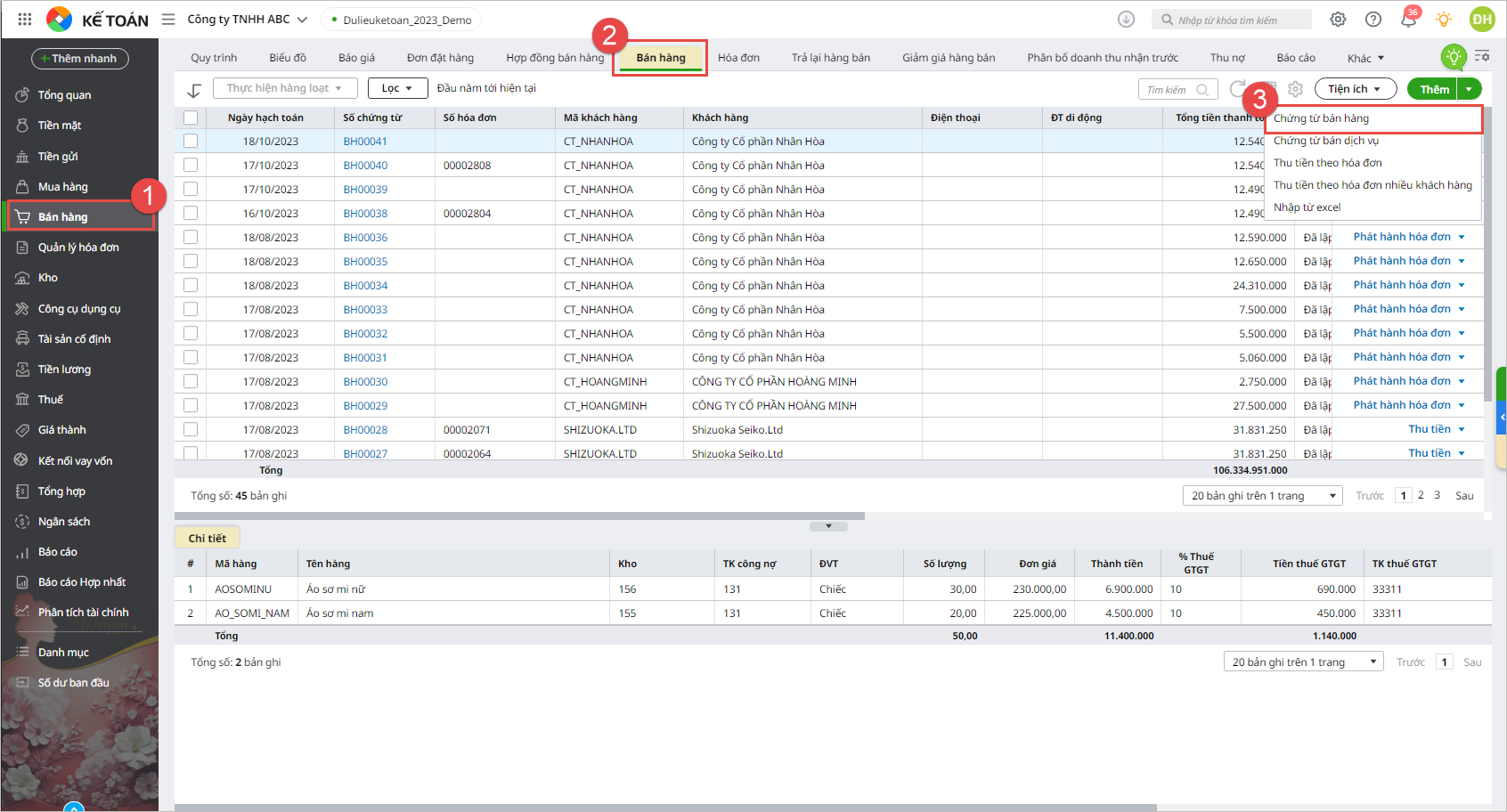
Bước 2: Khai báo chứng từ bán hàng. Tích chọn Lập kèm hoá đơn.
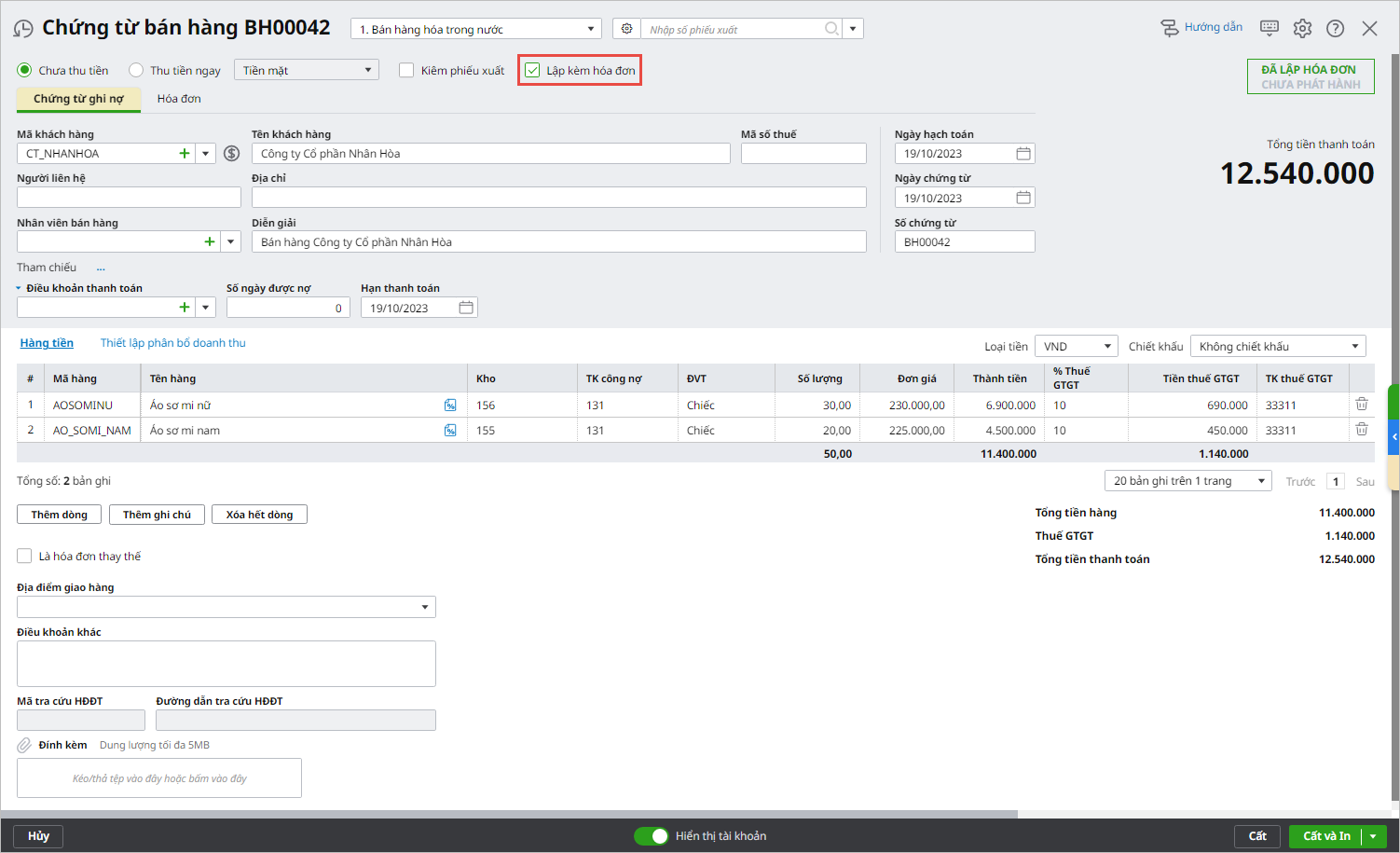
Bước 3: Nhấn Cất để lưu chứng từ.
Bước 4: Phát hành hóa đơn
- Tại giao diện chứng từ, nhấn Phát hành hóa đơn
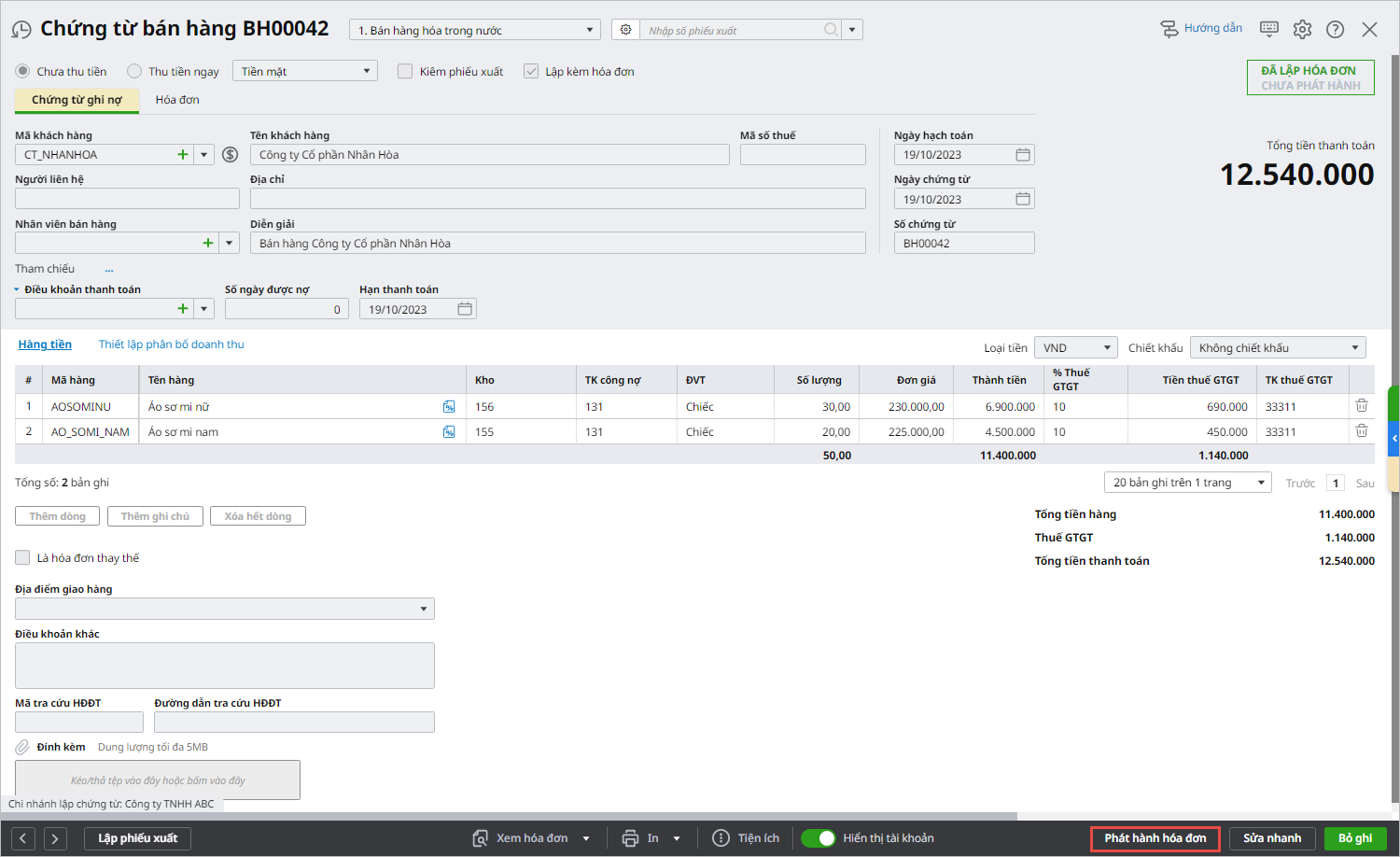
- Tích chọn Gửi hóa đơn cho khách hàng: nếu muốn chương trình tự động gửi thông tin về hóa đơn điện tử cho khách hàng ngay sau khi thực hiện chức năng phát hành hóa đơn điện tử:
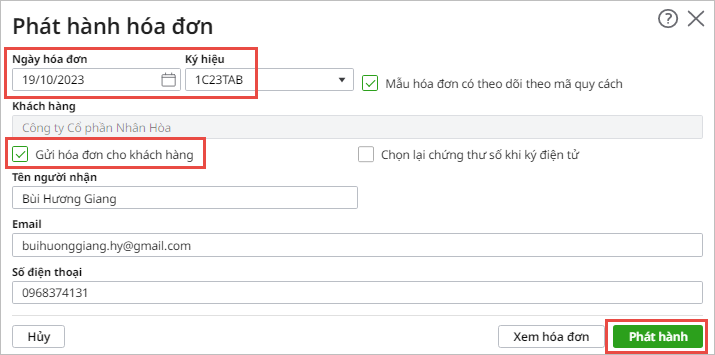
- Có thể xem trước nội dung hóa đơn trước khi phát hành bằng cách nhấn Xem hóa đơn.
- Nhấn Phát hành.
- Sau khi phát hành hóa đơn thành công, chương trình sẽ tự động gửi thông báo đến cơ quan thuế. Cơ quan Thuế sau khi nhận được thông tin sẽ thực hiện cấp mã cho hóa đơn điện tử vừa phát hành. Giao diện chứng từ bán hàng sẽ hiển thị thông tin mã mà cơ quan Thuế đã cấp:
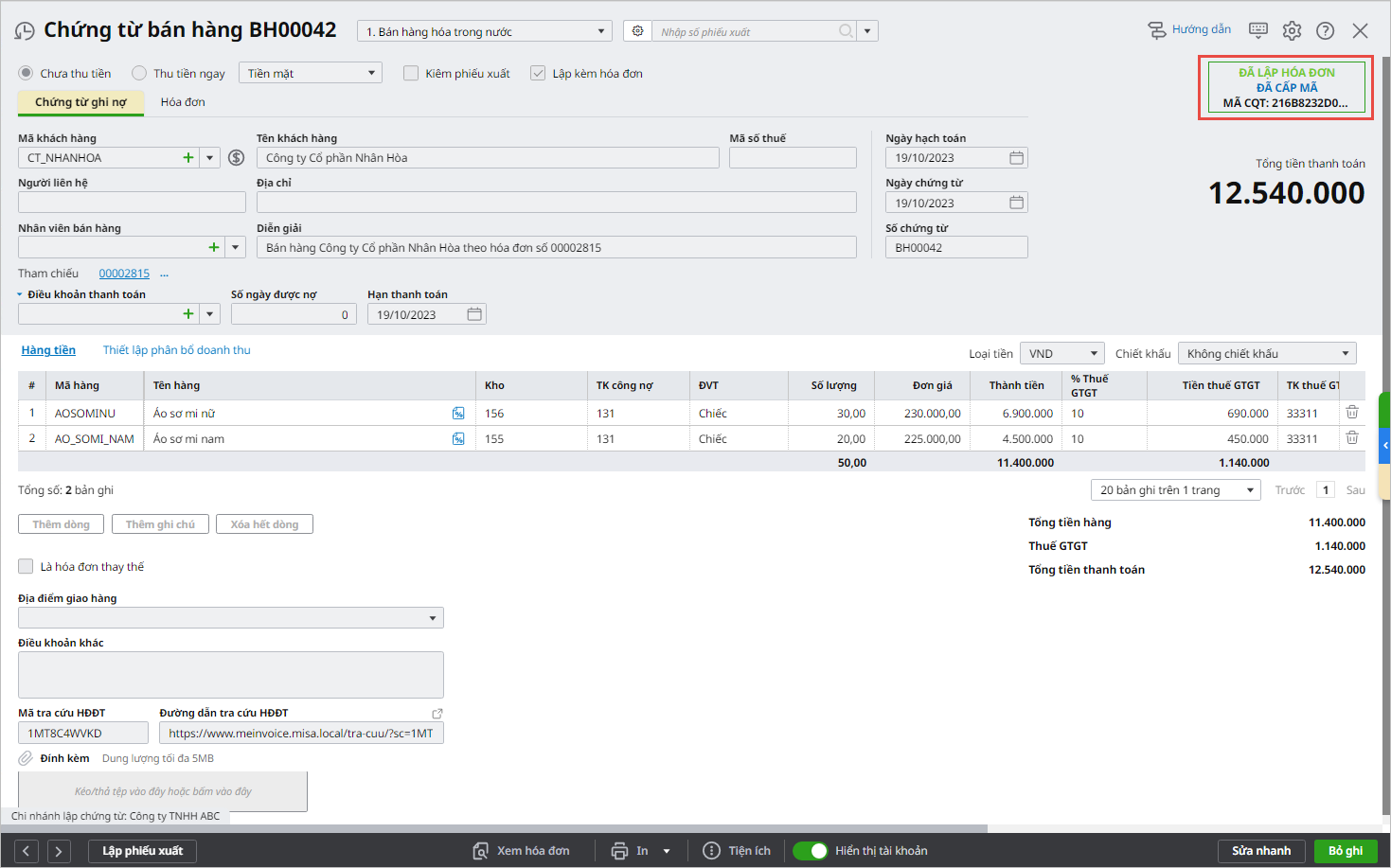
Bước 5: Kiểm tra trạng thái hóa đơn. Xem thông tin mã hóa đơn và trạng thái phát hành trên giao diện chứng từ hoặc danh sách hóa đơn.
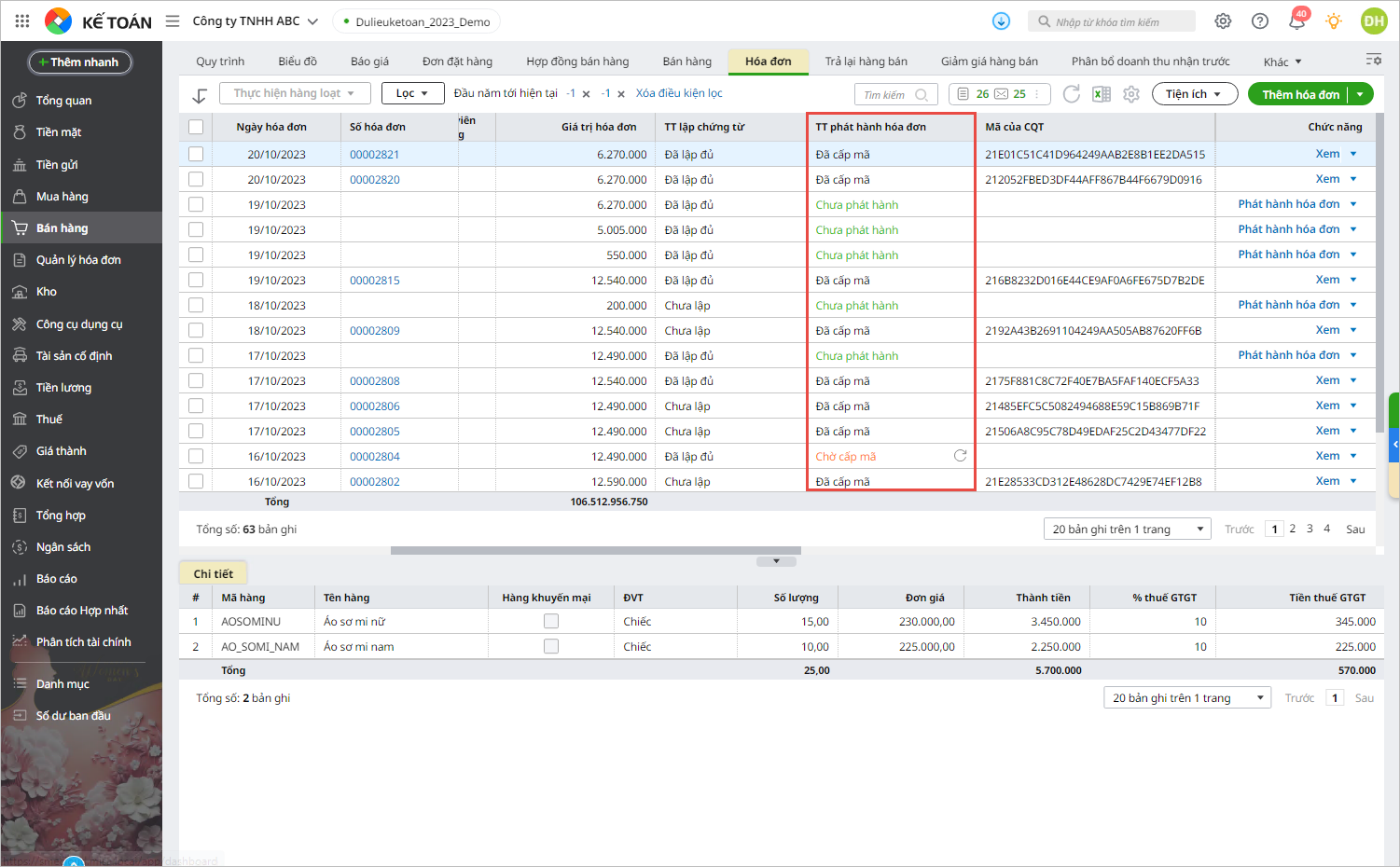
Cách 2: Phát hành hóa đơn điện tử trên phân hệ Bán hàng
Áp dụng với chứng từ bán hàng kèm hóa đơn đã lập trước đó, các bước thực hiện như sau:
Bước 1: Vào phân hệ Bán hàng, chọn tab Bán hàng.Thiết lập điều kiện tìm kiếm chứng từ bán hàng cần phát hành sau đó nhấn Lọc
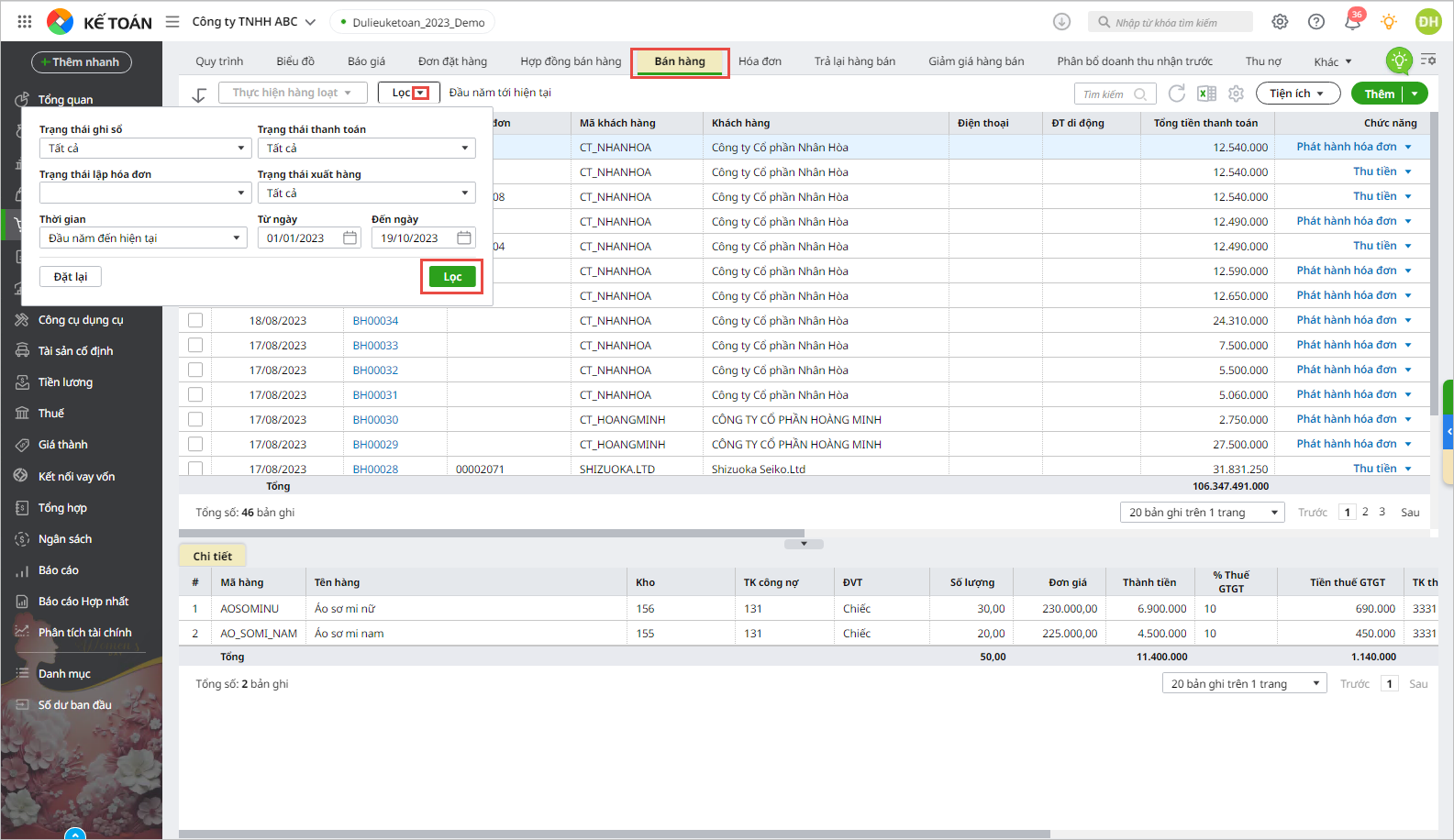
Bước 2: Khi chương trình hiển thị danh sách chứng từ thỏa mãn điều kiện lọc, chọn hóa đơn cần phát hành sau đó nhấn Phát hành hóa đơn.
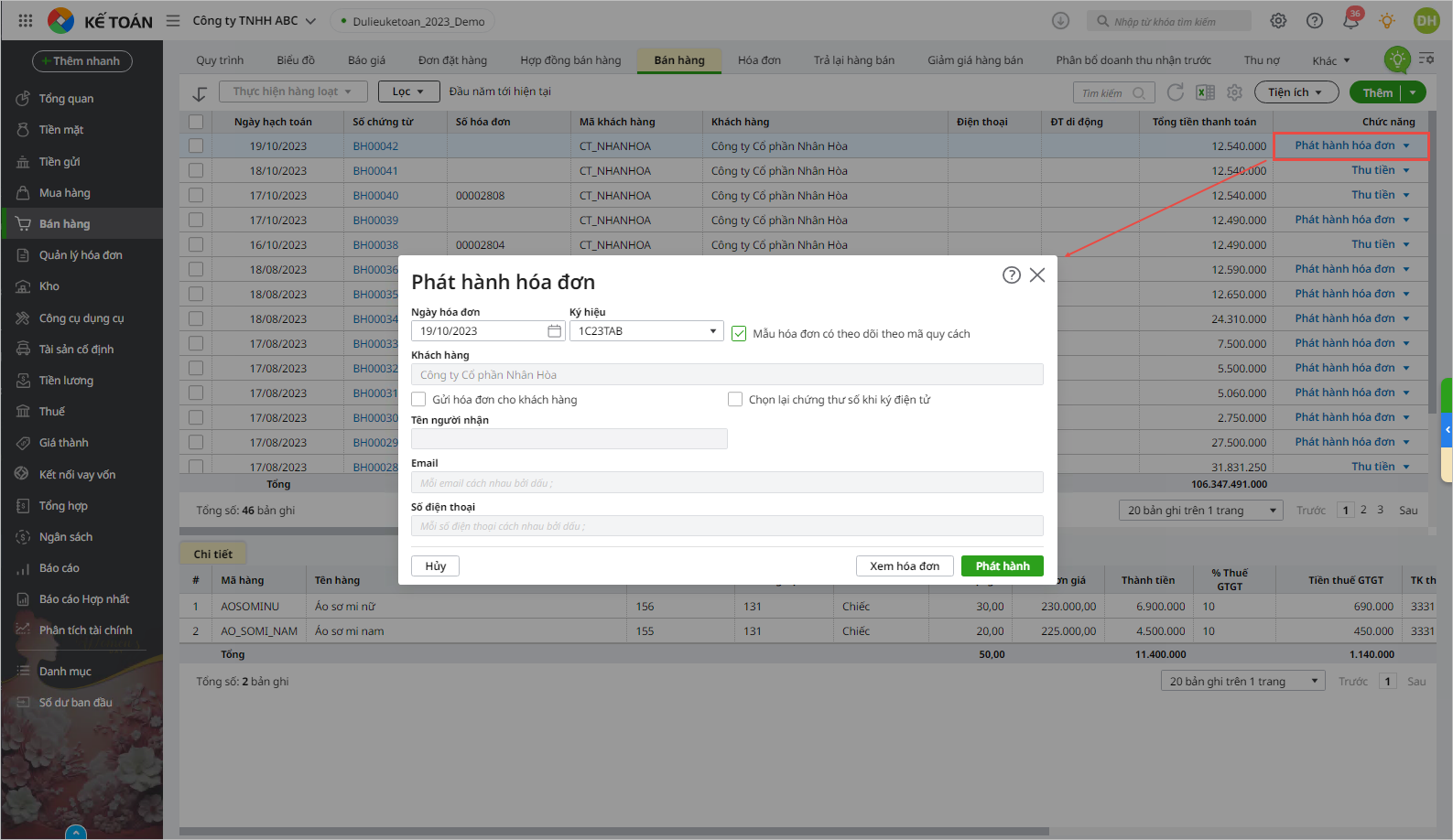
- Tích chọn Gửi hóa đơn cho khách hàng: nếu muốn chương trình tự động gửi thông tin về hóa đơn điện tử cho khách hàng ngay sau khi thực hiện chức năng phát hành hóa đơn điện tử:
- Có thể xem trước nội dung hóa đơn trước khi phát hành bằng cách nhấn Xem hóa đơn.
- Nhấn Phát hành.
- Sau khi phát hành hóa đơn thành công, chương trình sẽ tự động gửi thông báo đến cơ quan thuế. Cơ quan Thuế sau khi nhận được thông tin sẽ thực hiện cấp mã cho hóa đơn điện tử vừa phát hành.
Bước 3: Kiểm tra trạng thái hóa đơn. Xem thông tin mã hóa đơn và trạng thái phát hành ngay trên danh sách hóa đơn.
Cách 3: Phát hành hóa đơn điện tử trên danh sách hóa đơn
Áp dụng với hóa đơn (lập kèm hoặc không lập kèm chứng từ) đã được thêm trước đó, các bước thực hiện như sau:
Bước 1: Vào phân hệ Bán hàng, chọn tab Bán hàng\Hóa đơn. Thiết lập điều kiện tìm kiếm hóa đơn điện tử cần phát hành sau đó nhấn Lọc
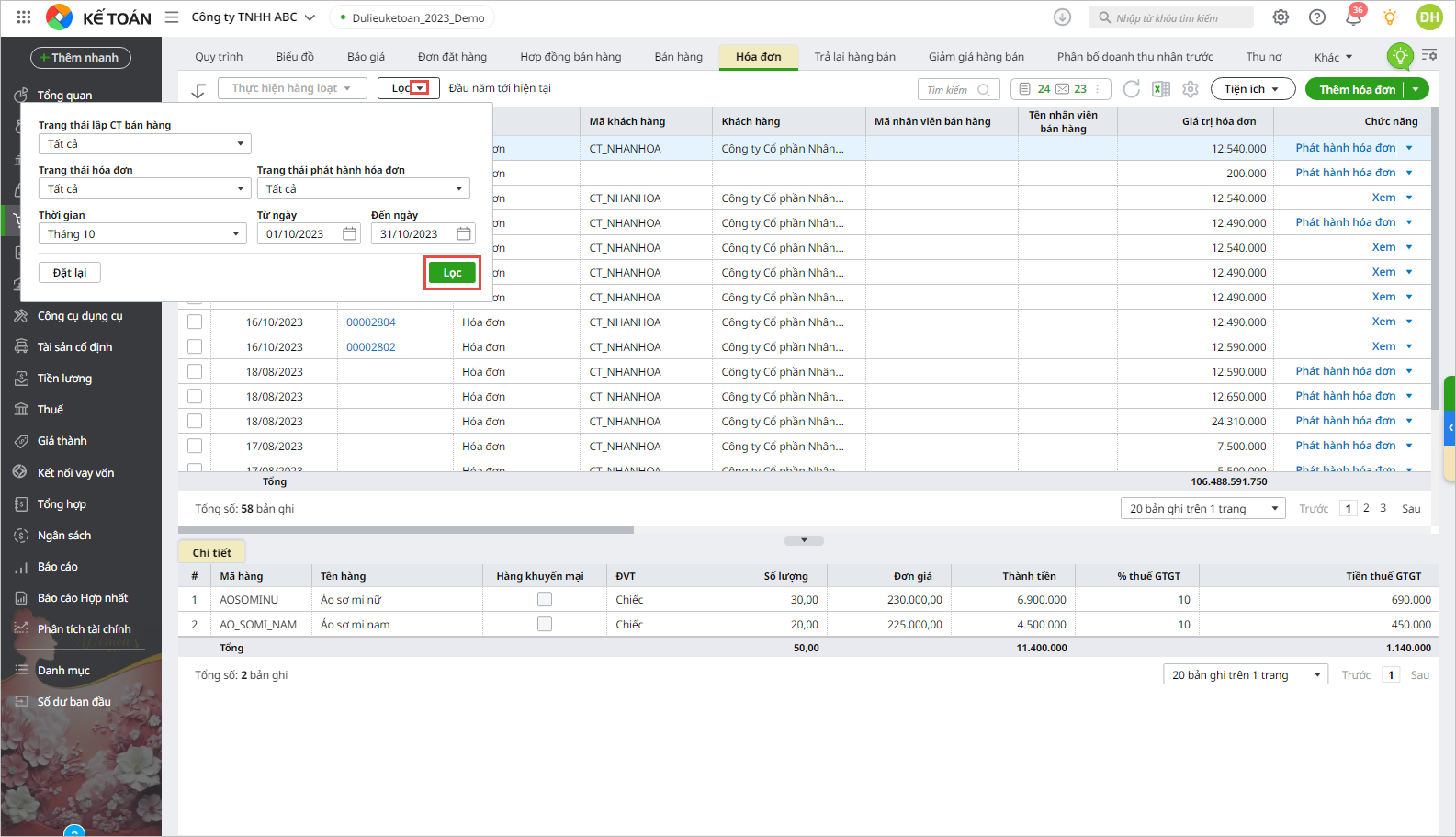
Bước 2: Khi chương trình hiển thị danh sách chứng từ thỏa mãn điều kiện lọc, tích chọn hóa đơn cần phát hành sau đó nhấn Phát hành hóa đơn.
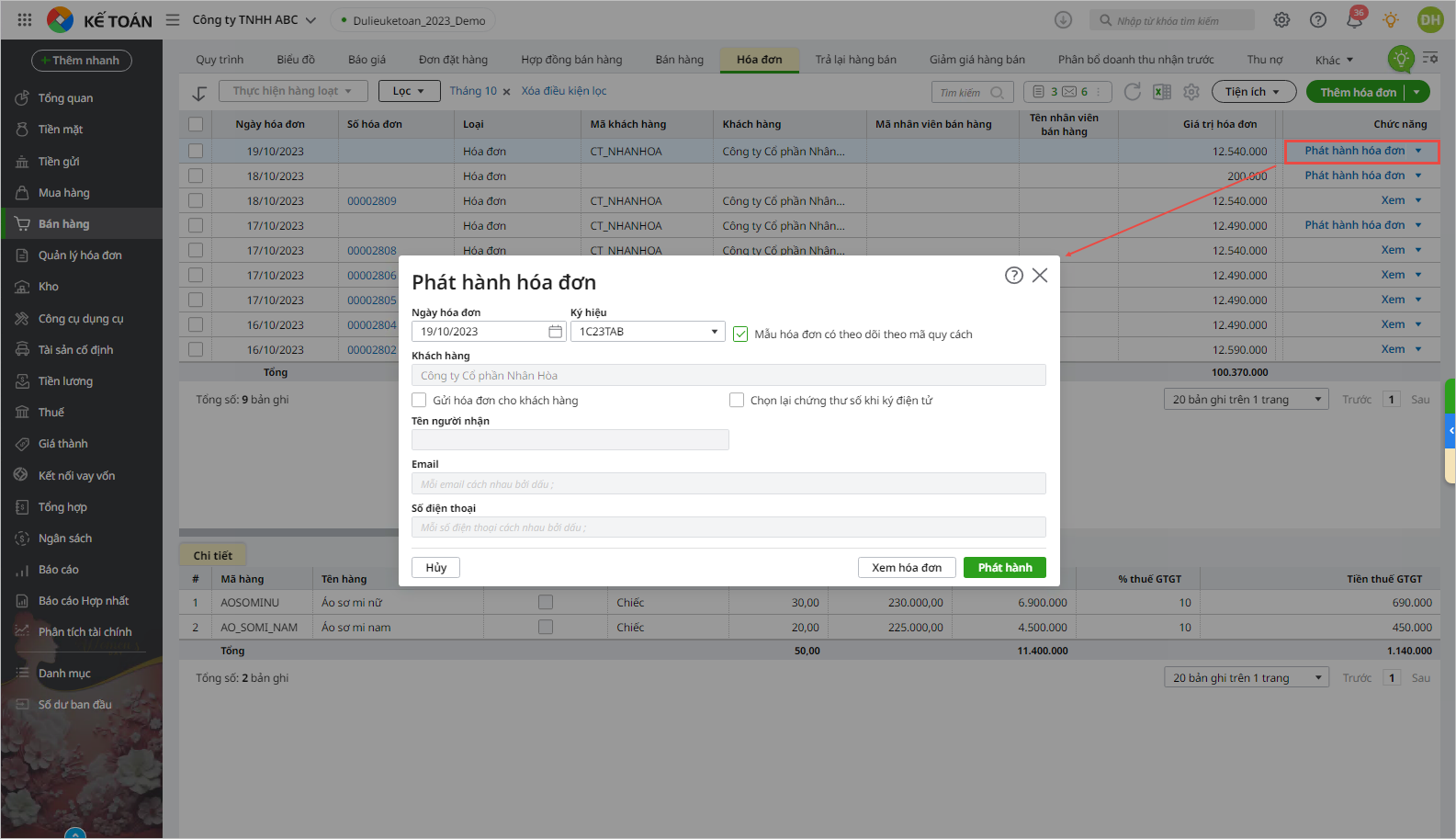
- Tích chọn Gửi hóa đơn cho khách hàng: nếu muốn chương trình tự động gửi thông tin về hóa đơn điện tử cho khách hàng ngay sau khi thực hiện chức năng phát hành hóa đơn điện tử:
- Có thể xem trước nội dung hóa đơn trước khi phát hành bằng cách nhấn Xem hóa đơn.
- Nhấn Phát hành.
- Sau khi phát hành hóa đơn thành công, chương trình sẽ tự động gửi thông báo đến cơ quan thuế. Cơ quan Thuế sau khi nhận được thông tin sẽ thực hiện cấp mã cho hóa đơn điện tử vừa phát hành.
Bước 3: Kiểm tra trạng thái hóa đơn. Xem thông tin mã hóa đơn và trạng thái phát hành ngay trên danh sách hóa đơn.
4. Lưu ý khi lập gửi hóa đơn
- Nếu hóa đơn không được xuất từ đề nghị xuất hóa đơn thì lấy theo Thông tin người nhận hóa đơn nếu Khách hàng/Nhà cung cấp là Tổ chức và lấy thông tin của đối tượng nếu là Cá nhân (được khai báo tại Danh mục\Đối tượng\Khách hàng hoặc Danh mục\Đối tượng\Nhà cung cấp), tuy nhiên vẫn có thể thay đổi lại các thông tin này (nếu cần).
- Trường hợp muốn gửi thông tin hóa đơn điện tử cho cùng lúc nhiều địa chỉ email thì nhập các địa chỉ email này và mục Email và cách nhau bởi dấu “;”
- Để có thông tin về người bán in lên hóa đơn như: Tên đơn vị bán hàng, Địa chỉ, Mã số thuế…, cần khai báo trực tiếp trên phần mềm hóa đơn điện tử meInvoice. Xem hướng dẫn chi tiết tại đây.








 024 3795 9595
024 3795 9595 https://www.misa.vn/
https://www.misa.vn/




